 Zagadnienie: Akcesoria oświetleniowe
Zagadnienie: Akcesoria oświetleniowe Zagadnienie: Akcesoria oświetleniowe
Zagadnienie: Akcesoria oświetlenioweAkcesoria oświetleniowe można wstawiać, wykorzystując do tego celu jeden z tysięcy symboli dostępnych w bibliotekach zasobów Vectorworks lub własne symbole użytkownika. Narzędzie Akcesoria oświetleniowe umożliwia dołączanie akcesoria do istniejących urządzeń oświetleniowych. Narzędzie służy do umieszczania akcesoriów w obszarze rysunku w pozycji domyślnej lub może być stosowane w trybie edycji, co umożliwia również niestandardowe mocowanie i obracanie akcesoriów w widokach 2D i 3D. Ten specjalny tryb służy do edycji akcesoriów w pojedynczym urządzeniu oświetleniowym lub do modyfikacji tych samych obiektów w wielu urządzeniach.
Alternatywną metodą do opisanej powyżej jest zagnieżdżenie akcesorium w definicji symbolu urządzenia oświetleniowego. To umożliwia mocowanie urządzeń oświetleniowych z już podłączonymi akcesoriami. Aby uzyskać więcej informacji, przejdź do: Metoda pracy: Tworzenie definicji symbolu urządzenia oświetleniowego.
Symbole akcesoriów, pochodzące z bibliotek Vectorworks, posiadają już wymagane parametry producenta oraz właściwą definicję typu akcesorium. Aby dowiedzieć się więcej o tworzeniu lub stosowaniu własnych symboli akcesoriów, przejdź do zagadnienia: Metoda pracy: Definicja symbolu akcesorium.
Pojedyncze urządzenie oświetleniowe może być wyposażone w akcesoria znajdujące się w różnych lokalizacjach. Można również wstawić więcej akcesoriów w tym samym miejscu, zwykle z przodu urządzenia.
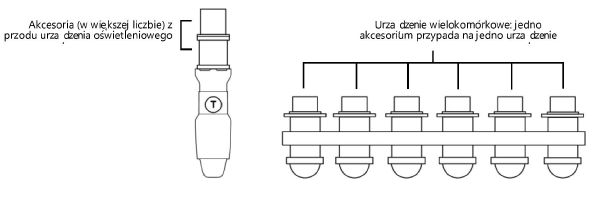
Każde akcesorium posiada numer ID. Numer ten jest zdefiniowany przez kolejność ułożenia akcesoriów w stosie, począwszy od dołu do góry (lub zaczynając od pierwszego utworzonego akcesorium w domyślnej kolejności sortowania). Numer ten służy do identyfikacji akcesorium w palecie Info, w oknie dialogowym „Urządzenie oświetleniowe” i w oknie „Adresowanie DMX”.
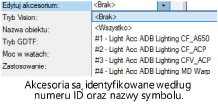
Po podłączeniu akcesorium do urządzenia jest ono traktowane jak część geometrii tego urządzenia. Domyślnie akcesoria są mocowane z przodu lub w środku urządzenia. Sposób mocowania zależy od definicji rekordu elementów (ang. Parts record). Jeśli akcesorium zostało zdefiniowane jako element soczewki (ang. Lens), zostanie ono podłączone do przedniej części urządzenia. Jeżeli zaś jest zdefiniowane jako element korpusu (ang. Body), zostanie ono umieszczone pośrodku, tj. w środku obrotu. Aby uzyskać więcej informacji, przejdź do: Dołączanie rekordu elementów (ang. Parts record) do akcesorium. Domyślnie akcesorium jest mocowane do korpusu urządzenia oświetleniowego, dzięki czemu porusza się i obraca wraz z urządzeniem podczas jego pozycjonowania.
Inaczej ma się rzecz z klamrami. Mogą one być powiązane z podstawą urządzenia oświetleniowego. Gdy do urządzenia oświetleniowego zostanie podłączone akcesorium typu „Base”, takie jak klamra, punkt wstawienia urządzenia automatycznie dopasuje się do punktu wstawienia akcesorium. Umożliwia to prawidłowe automatyczne pozycjonowanie oraz kalkulację obciążeń (wymagana jest wersja Braceworks). Jeśli dostępnych jest więcej akcesoriów typu Base, zostanie użyty punkt wstawienia pierwszego akcesorium. Po usunięciu akcesorium (podstawy) urządzenie oświetleniowe powróci do swojego pierwotnego punktu wstawienia.
Podczas tworzenia symbolu klamry lub jego zagnieżdżania w symbolu urządzenia, pamiętaj o dołączeniu rekordu elementów (ang. Parts record), aby skojarzyć klamrę z podstawą, tj. elementem Base urządzenia. Zob. Dołączanie rekordu elementów (ang. Parts record) do akcesorium.
Po usunięciu urządzenia oświetleniowego jego akcesoria również zostają usunięte.
Urządzenie i akcesorium oświetleniowe mają wiele takich samych parametrów, ale ich wartości są definiowane niezależnie. Dostęp do parametrów akcesorium można uzyskać na dwa sposoby: w palecie Info odpowiedniego urządzenia lub w trybie edycji akcesorium, gdy wyświetlane są dodatkowe parametry umożliwiające regulację położenia akcesorium. Edycja parametrów akcesorium nie ma wpływu na parametry urządzenia oświetleniowego, z wyjątkiem zmiany Całkowitego ciężaru urządzenia: ta wartość bowiem uwzględnia również ciężar dołączonych akcesoriów.
Do statycznych akcesoriów należą: filtry barwne i ramki do filtrów, skrzydełka kadrujące, nakładki cylindryczne na reflektor (strumienice). Akcesoria sterowane natomiast wykorzystują kanały sterowania (np. zmieniacze kolorów).
Istnieje kilka sposobów zarządzania akcesoriami, w zależności od ich położenia i liczby urządzeń oświetleniowych, które wykorzystujesz w projekcie. W poniższej tabeli opisano różne metody wstawiania, edycji i usuwania akcesoriów: w jednym urządzeniu oświetleniowym lub wielu urządzeniach jednocześnie.
|
Czynność |
Metoda |
Opis |
|
Wstawianie akcesoriów |
|
|
|
Wstaw akcesorium w pozycji domyślnej w pojedynczym urządzeniu |
● Akcesoria oświetleniowe użyte w obszarze rysunku ● Akcesoria oświetleniowe w trybie edycji akcesoriów |
|
|
Wstaw akcesorium w pozycji domyślnej w większej liczbie urządzeń |
Akcesoria oświetleniowe w trybie edycji akcesoriów |
|
|
Wstaw akcesorium w pozycji niestandardowej w jednym urządzeniu lub w kilka urządzeniach |
Akcesoria oświetleniowe w trybie edycji akcesoriów
|
|
|
Zmiana danych akcesorium |
|
|
|
Edytuj parametry należące do jednego urządzenia lub kilku urządzeń oświetleniowych |
● Parametr Edytuj akcesorium w palecie Info urządzenia oświetleniowego ● Paleta Info obiektu |
|
|
Dostosowywanie położenia i orientacji akcesoriów |
|
|
|
Edytuj położenie akcesorium w 2D w jednym urządzeniu lub w kilku urządzeniach oświetleniowych |
● Odległość X/Y (widok 2D) w palecie Info ● Metoda „Kliknij i przeciągnij” |
|
|
Edytuj kąt obrotu w zadanej płaszczyźnie dla akcesorium w jednym urządzeniu lub w kilku urządzeniach oświetleniowych |
Parametr Obrót w zadanej płaszczyźnie w palecie Info |
|
|
Edytuj położenie akcesorium w 3D w jednym urządzeniu lub w kilku urządzeniach oświetleniowych |
● Współrzędne X/Y/Z w palecie Info ● Metoda „Kliknij i przeciągnij” |
|
|
Edytuj orientację akcesorium w 3D w jednym urządzeniu lub w kilku urządzeniach oświetleniowych |
Współrzędne X/Y/Z Obrotu w palecie Info |
|
|
Usuwanie akcesoriów |
|
|
|
Usuń akcesorium z pojedynczego urządzenia |
Akcesoria oświetleniowe użyte w obszarze rysunku |
|
|
Usuń akcesorium z jednego urządzenie lub w kilka urządzeń oświetleniowych |
Klawisz Delete użyty w trybie edycji akcesoriów |
~~~~~~~~~~~~~~~~~~~~~~~~~